Cum să ștergeți mesajele vechi în Gmail folosind filtrele
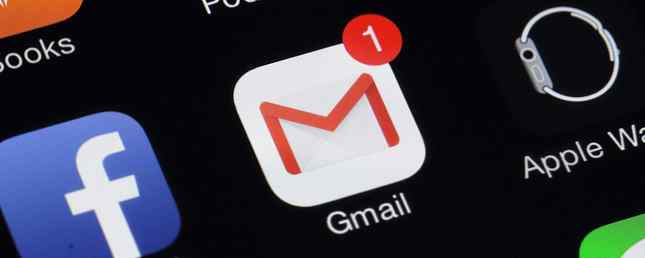
În timp ce Google oferă utilizatorilor de e-mail cu mult mai mult de 10 GB de spațiu de stocare pentru mesaje, dacă nu sunteți diligent despre decluttering inbox dvs. 4 Decluttering Sfaturi pentru Buletine de știri Dacă nu doriți să le gunoi 4 Decluttering Sfaturi pentru buletine de știri Dacă nu vrei la coșul de gunoi Câte abonamente la e-mail aveți? Dacă ești ca mine, nu ai nicio idee, dar știi că e mult. E timpul să luăm măsuri. Citiți mai multe, s-ar putea să vă aflați într-un mod periculos de aproape de a utiliza acea cotă. Știu asta din experiența personală.
Dar Google, fiind Google, face incredibil de ușor să căutați mesaje vechi și să le ștergeți dintr-o dată.
Cum functioneaza
Primul pas este acela de a determina cât de vechi este un mesaj care să justifice ștergerea în bloc. De dragul argumentului, să spunem doi ani. Utilizând parametrii de căutare Gmail, veți căuta mesajele utilizând parametrul de căutare mai vechi de. Parametrul de căutare funcționează în zile sau luni.
Deci, dacă doriți să căutați mesaje mai vechi de doi ani, ați tasta:
older_than: 24m

De asemenea, puteți utiliza parametrul de căutare inainte de. Deci mesajele primite acum doi ani vor fi găsite folosind:
înainte de: 2014/05/25
Apoi, puteți selecta toate mesajele din rezultatele căutării făcând clic mai întâi pe butonul de selecție, apoi făcând clic pe “Selectați toate conversațiile care corespund acestei căutări.”
Google va afișa un mesaj care vă întreabă dacă sunteți sigur că doriți să ștergeți aceste mesaje. Făcând clic “O.K” va muta aceste mesaje în coșul de gunoi. (Mesajele din coșul de gunoi se vor menține acolo timp de 30 de zile dacă nu le goliți manual.)
Dacă doriți să ștergeți doar mesaje în căsuța dvs. poștală, asigurați-vă că utilizați următorii termeni de căutare:
în: Inbox old_than: 24m
Acum, această metodă înseamnă că, dacă nu ați depus mesaje importante în dosare, ați putea să ștergeți mesaje importante.
Dacă scopul dvs. este să ștergeți numai buletine de știri și e-mailuri impersonale, acest lucru va necesita un pic mai mult efort din partea dvs. Ați putea folosi metoda listată mai sus și puteți șterge câte o pagină în același timp, pentru a vă asigura că nu ștergeți ceva pe care doriți să îl păstrați.
De asemenea, ați putea să eliminați toate mesajele necitite utilizând următorul termen de căutare:
etichetă: necitită old_than: 24m
Dacă nu l-ați citit în doi ani, șansele nu sunt așa de importante.
Un alt parametru cheie de căutare care trebuie utilizat atunci când încercați să ștergeți spațiu în contul dvs. Gmail este dimensiunea. Dacă doriți să ștergeți toate mesajele mai mari de 20 MB, de exemplu, utilizați următoarele:
mai mare: 20MB
Dacă ați constatat că mesajele primite de la Gmail au făcut o treabă bună în clasificarea e-mailului dvs., puteți utiliza etichetele - Promoții, Social și Actualizări - pentru a șterge mesajele e-mail în bloc.
Modul foarte lent pentru a face acest lucru, dar acest lucru ar asigura că nu ștergeți din greșeală ceva la care vreți să vă implicați, este să deschideți buletine de știri, faceți clic pe “Mai Mult” butonul din partea de sus a paginii și alegeți “Filtrează mesaje ca acestea”. În loc să creați un filtru real, faceți clic pe pictograma de căutare.

Aceasta va scoate toate e-mailurile de la acel contact, pe care le puteți apoi șterge în bloc, după cum sa menționat mai sus.
Ce sfaturi și trucuri folosiți pentru curățarea inbox-ului Gmail? Spuneți-ne în comentariile.
Image Credit: Charnsitr prin intermediul Shutterstock.com
Explorați mai multe despre: Sfaturi pentru e-mail, Gmail.


